Kompatybilność czytników ze słownikami jest bardzo komfortowym rozwiązaniem, kiedy czytamy książki w obcym języku. Możliwość tłumaczenia słów bez odrywania się od książki jest wygodna, dzięki czemu zachęca do nauki. Aby jednak wszystko działało poprawnie musimy wiedzieć z czego korzystać i jak dostosować to do naszych wymagań i potrzeb. Właśnie w tym celu stworzyliśmy dokładny opis wszystkich funkcji związanych z tłumaczeniami, jak dostępne są na czytnikach Onyx Boox.
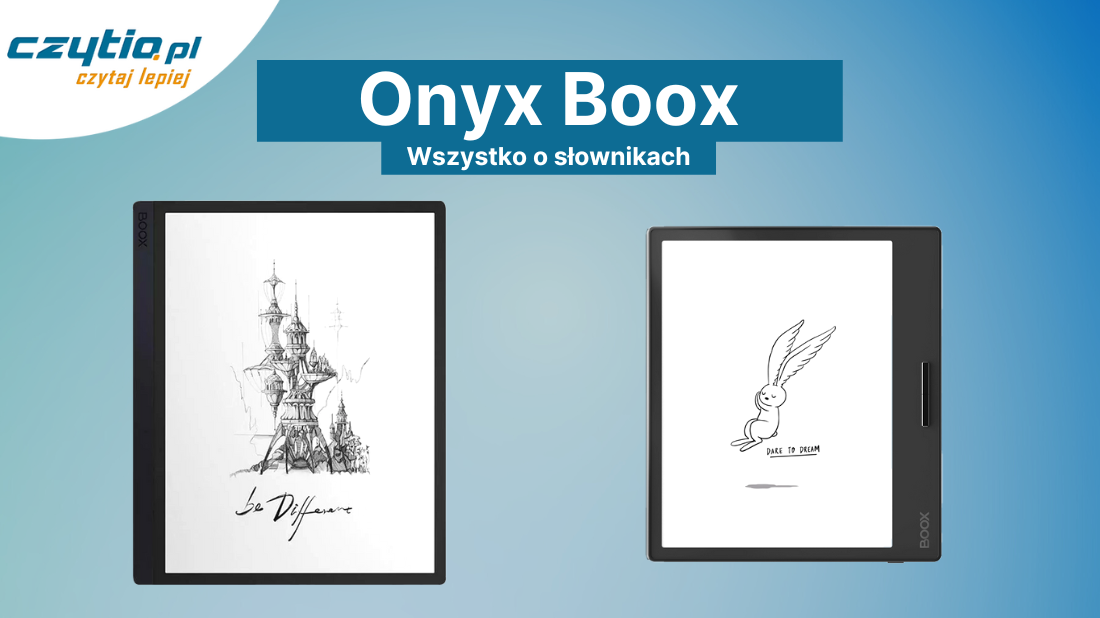
Wszystko o słownikach na Onyx Boox
Słownik a translator
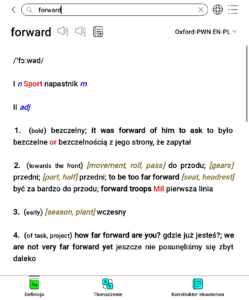
Słownik
Słów jak słownik, translator czy tłumacz często używamy jako synonimy, jednak nie jest to poprawne.
Słownik podaje wszystkie możliwe tłumaczenia lub definicje dla jednego, wybranego słowa, dokładnie w taki sposób, jak papierowe słowniki. Nie jest w stanie tłumaczyć całych zdań czy tym bardziej akapitów na raz.
Translator to program, który jest w stanie tłumaczyć wiele słów na raz, jednak bez podawania ich definicji czy przykładów użycia. Działanie translatorów w dzisiejszych czasach jest bardzo dobre, jednak nie możemy od nich oczekiwać idealnego tłumaczenia. O ile mogą one być bardzo pomocne, kiedy w książce pojawia się niezrozumiałe zdanie, to nie będą one w stanie zastąpić profesjonalnego tłumaczenia publikacji.
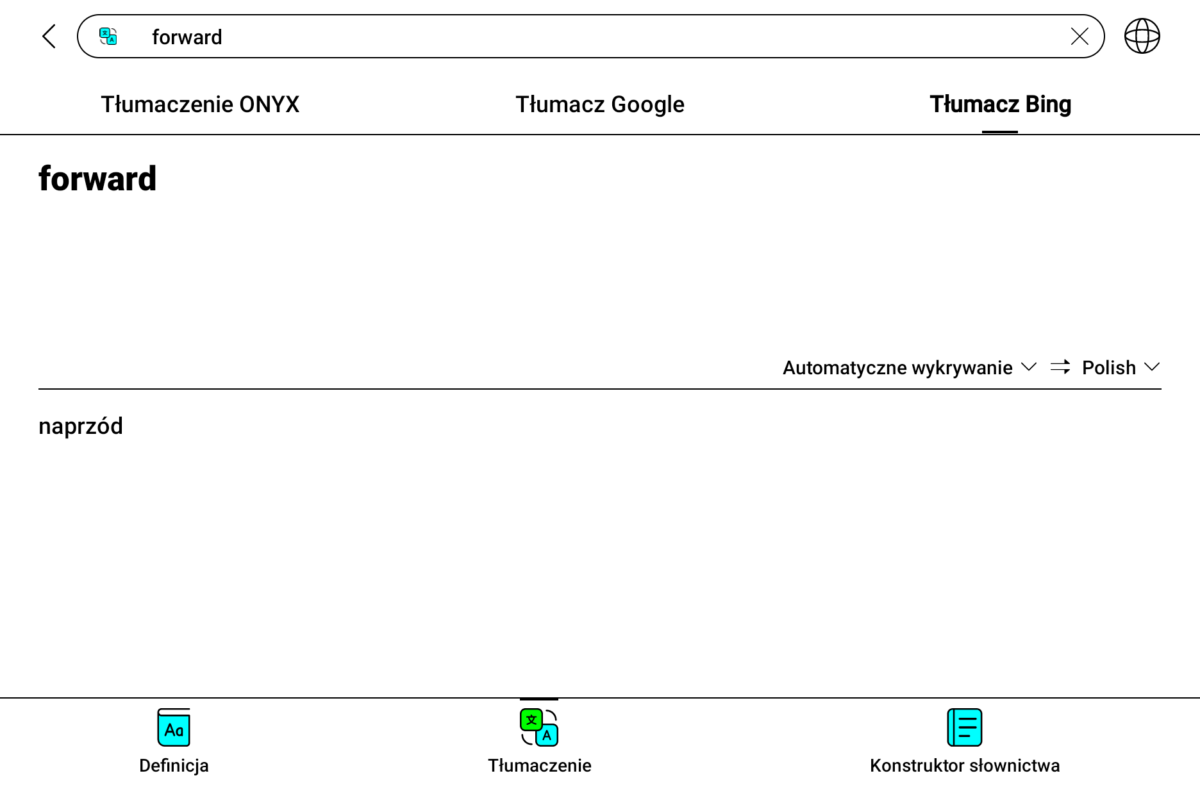
Translator
Wykorzystanie słowników na czytnikach Onyx Boox
Słowniki wykorzystujemy podczas czytania książek, poprzez przytrzymanie słowa, które chcemy przetłumaczyć. Pojawi się wtedy okno tłumaczenia, w którym możemy wybrać, jakiego słownika używamy, dodać słowo do konstruktora, skorzystać z pobranych aplikacji lub domyślnie dostępnych tłumaczy online.
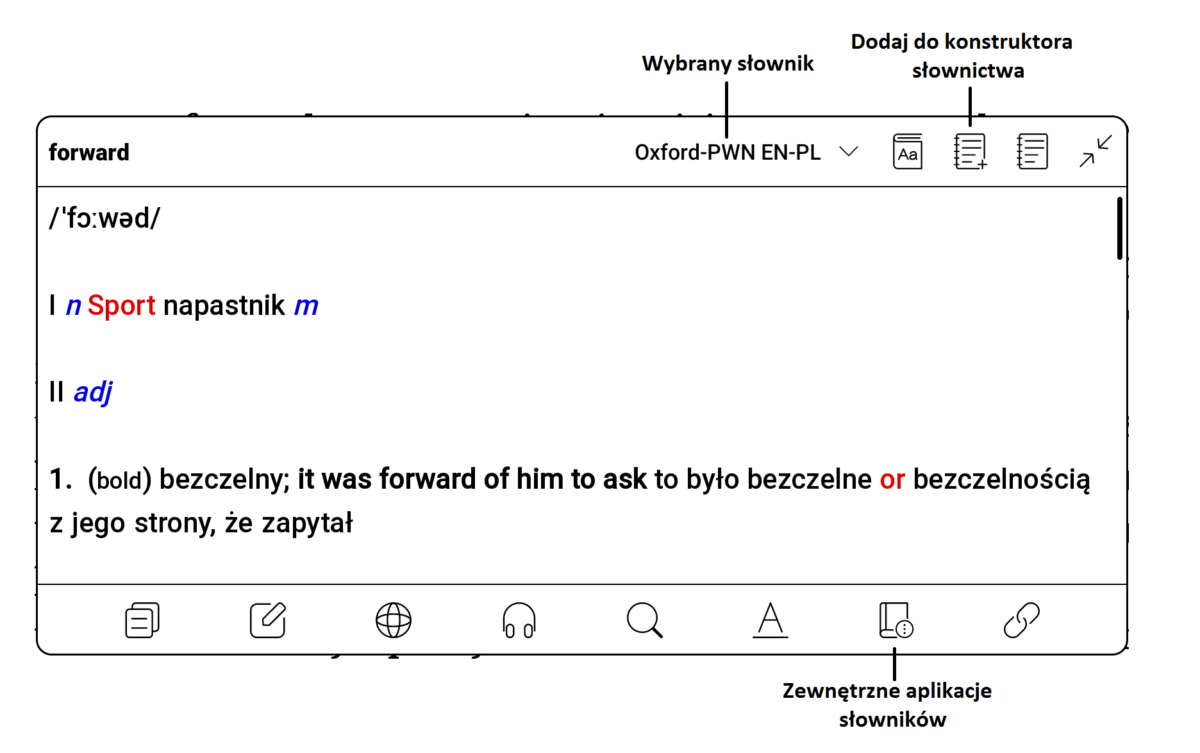
Onyx Boox – słownik w książce
Jeśli po zaznaczeniu słowa pojawi się okno mówiące “Brak danych” oznacza to, że żaden z wgranych słowników nie posiada do niego tłumaczenia.
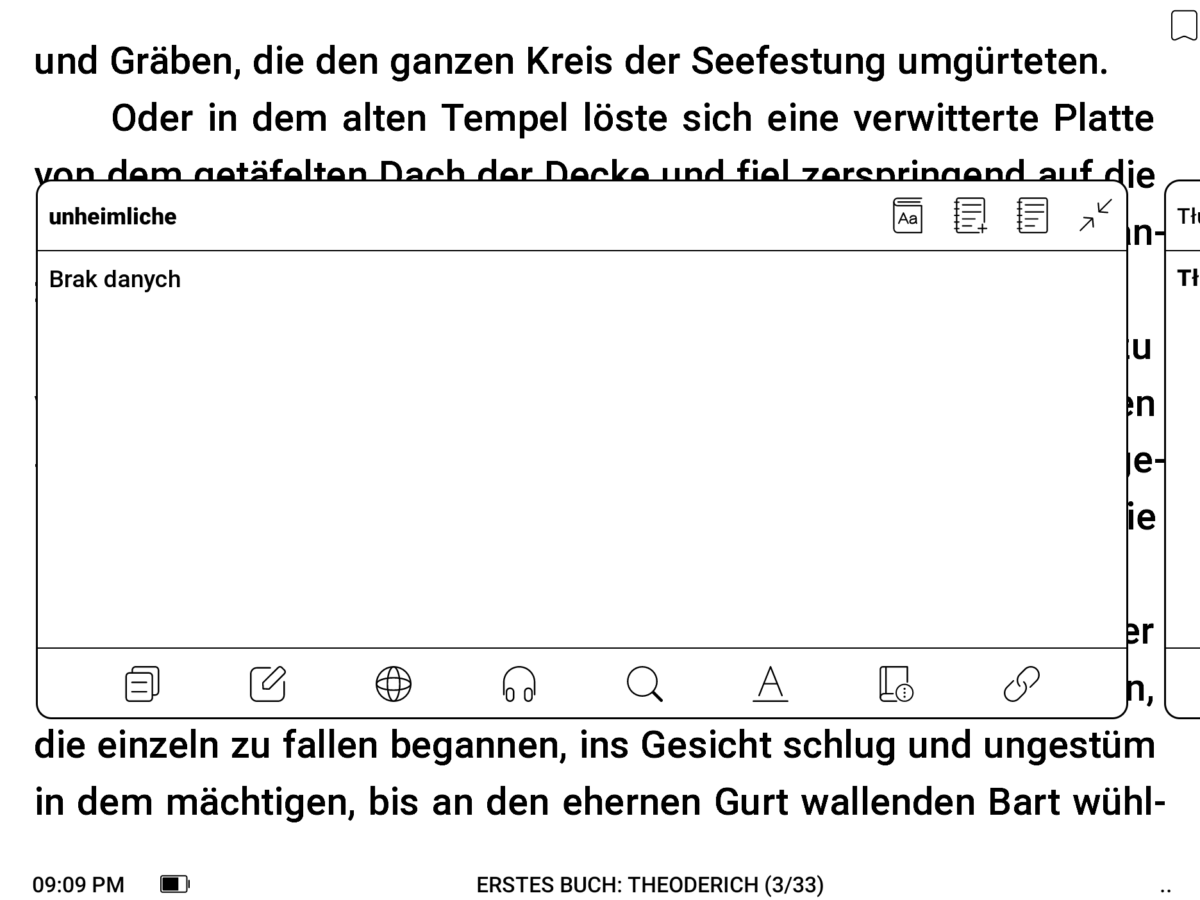
Onyx Boox – brak słownika
Słownik online
Jeśli na czytniku nie posiadamy żadnych własnych słowników lub kiedy tłumaczone słowo nie zostało w nich znalezione możemy spotkać się z opcja “Słownik online”. Z tego, co zauważyliśmy jest to jednak dostępne tylko w przypadku książek w języku angielskim i wyświetla definicje słowa (po angielsku), a nie jego tłumaczenie. Słownik online można wyłączyć w ustawieniach słownika.
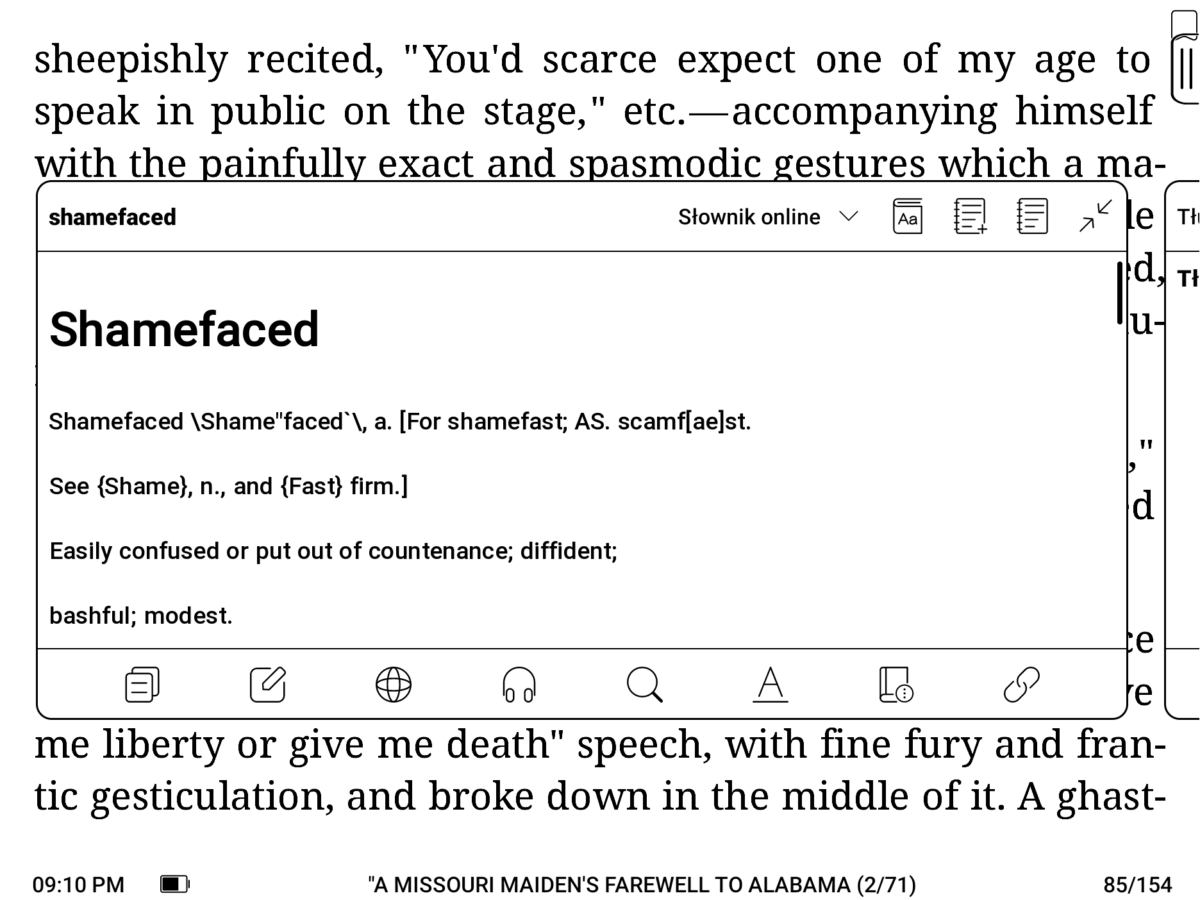
Onyx Boox – słownik online
Słownik offline
Producent oferuje 3 słowniki:
- Angielsko – Chiński
- Chińsko – Chiński
- Angielsko – Angielski
Jeśli chcemy z nich skorzystać należy wejść w aplikację słownika, a następnie w zakładce Definicja wybrać 3 poziome linie w prawym górnym rogu. Tam klikamy Pobierz pliki słownika i po chwili ładowania (konieczne połączenie z internetem) pojawią się 3 wspomniane pozycje.
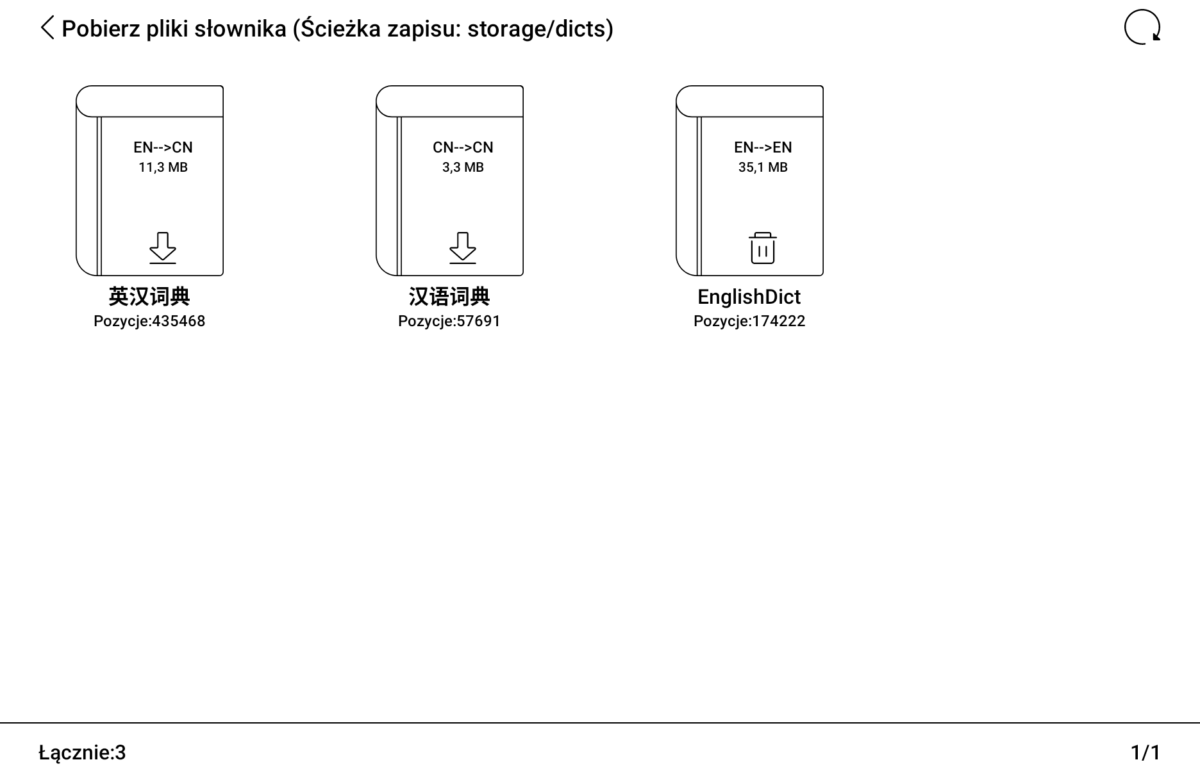
Słowniki udostępnione przez producenta
Jeśli ten wybór nie jest satysfakcjonujący możliwe jest dodanie własnych plików słownika. Kompatybilne są formaty StarDict, MDict, BlueDict, Babylon itp. Możecie je znaleźć np. Tutaj.
Dodawanie na czytnik:
- Pobierz wybrany słownik na swój komputer
- Rozpakuj pliki, aby folder ze słownikiem nie był skompresowany
- Podłącz czytnik do komputera za pomocą kabla USB
- Foldery słowników przenieś do pamięci czytnika, do folderu dicts
- Odłącz czytnik od komputera
- Słowniki są wgrane i gotowe do użycia
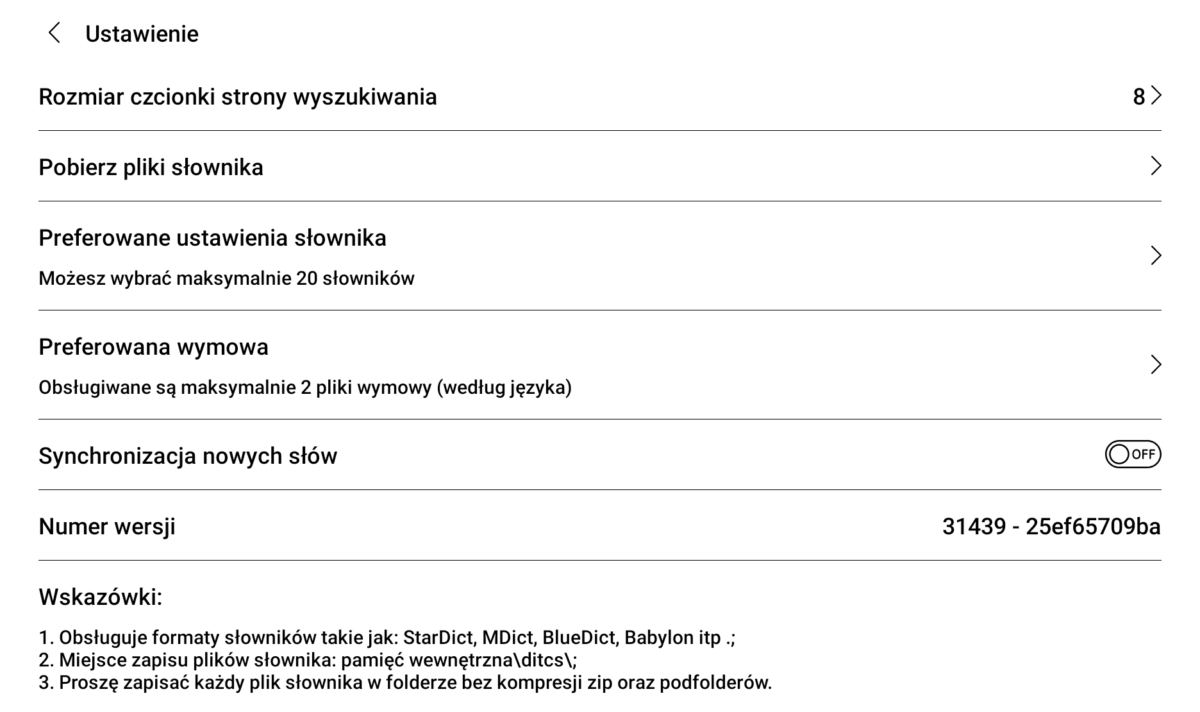
Onyx Boox – dodawanie własnych słowników
Wgrywając wiele słowników możemy wybrać ich priorytetowość. Ponownie robimy to w aplikacji słownika w zakładce Definicja. Po kliknięciu w 3 poziome linie wybieramy Preferowane ustawienia słownika. W tym miejscu wybieramy, które słowniki są używane (maks. 20) oraz w jakiej kolejności mają być przeszukiwane. Im wyżej ustawiony jest słownik tym wcześniej będzie przeszukany, dlatego na samej górze najlepiej dać swoje preferowane pozycje, a nieco niżej dodać zapasowe.
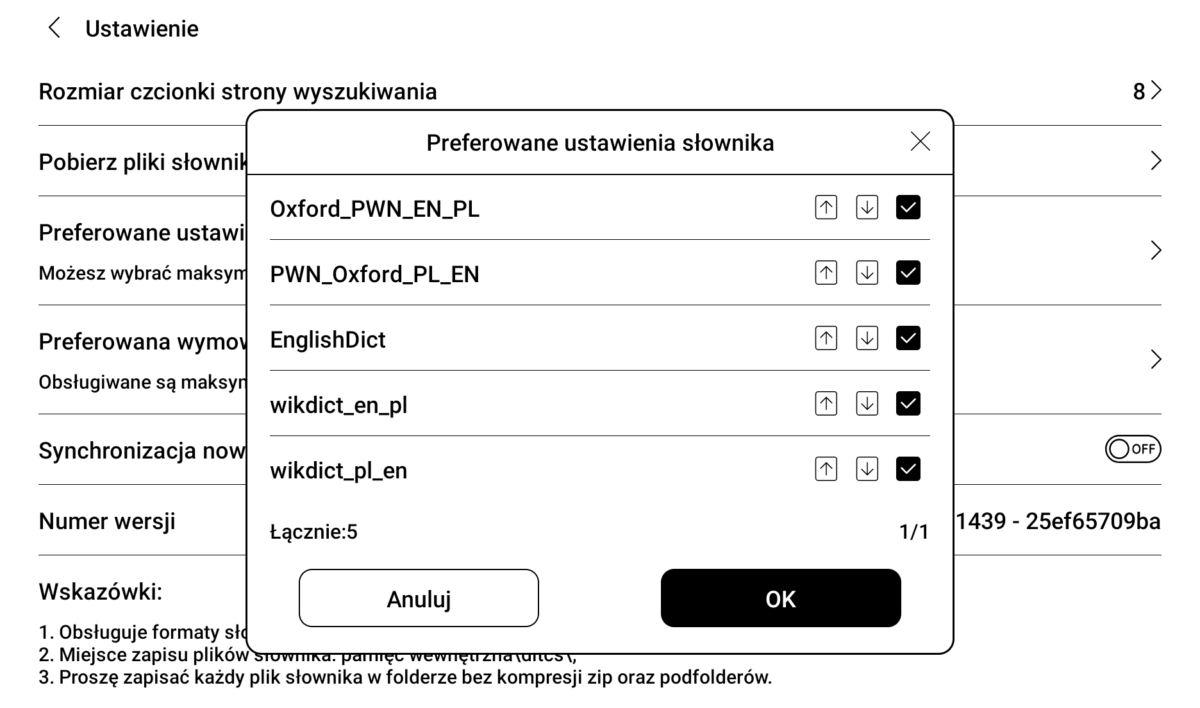
Priorytetowość słowników
Konstruktor słownictwa
Konstruktor słownictwa pozwala przechowywać wybrane, najczęściej trudne słowa wraz z ich definicjami. Możemy wracać do nich w dowolnym momencie w celu lepszego zapamiętania i nauczenia się nieznanych dotychczas słów. Każde słowo, które dodamy do konstruktora zostanie podkreślone w książce podwójną linią.
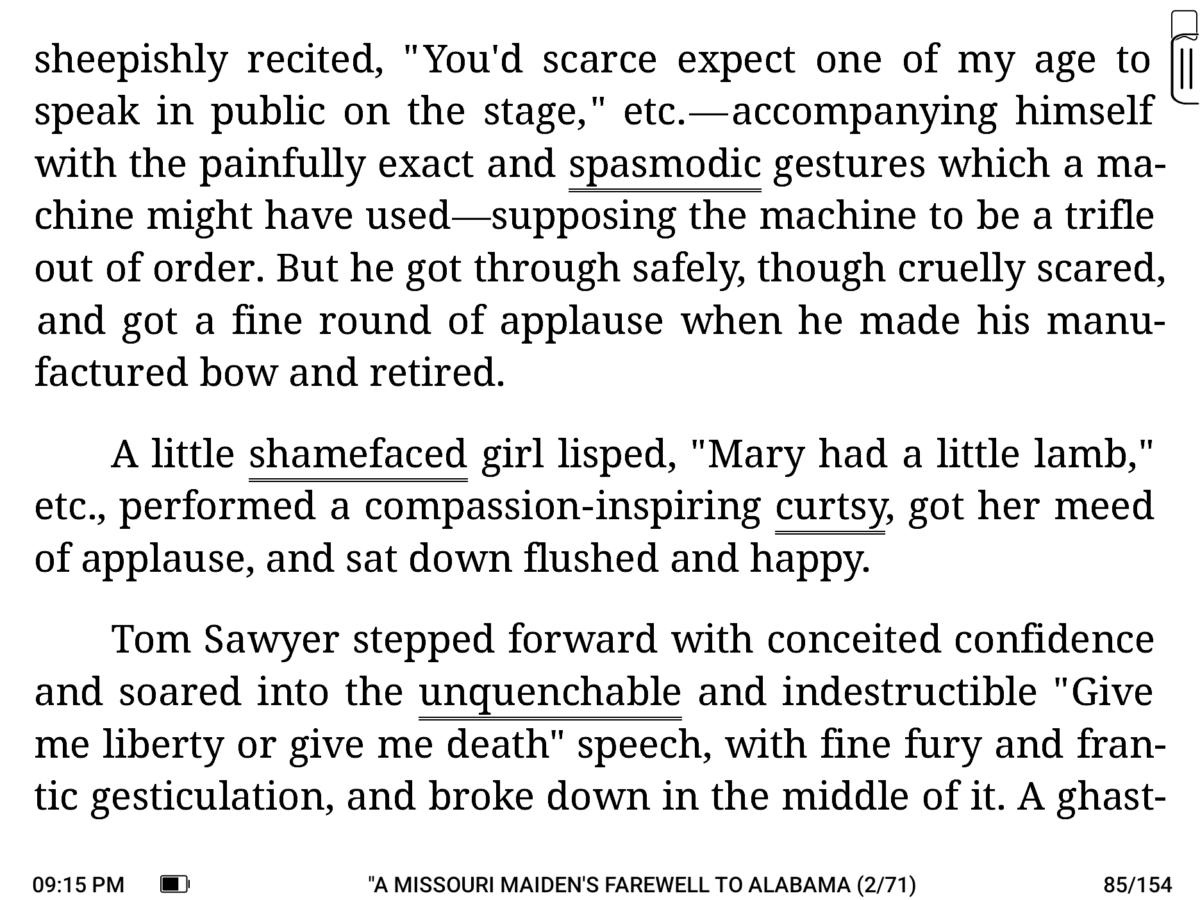
Słowa dodane do konstruktora zostały podkreślone
Dodane słowa możemy znaleźć w aplikacji słownika, w zakładce konstruktor słownictwa. Domyślnie są one niezgrupowane, jednak możemy je dodawać do własnych folderów, co będzie przydatne, kiedy np. dodajemy tłumaczenia z kilku różnych języków.
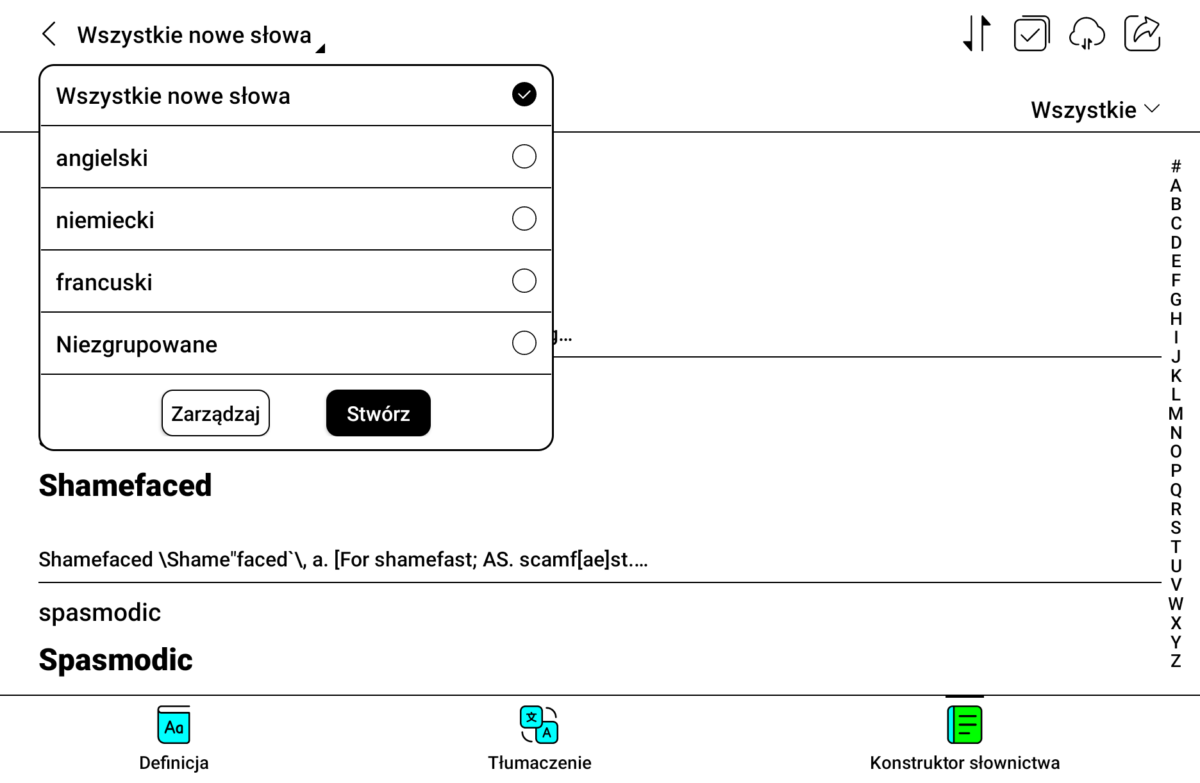
Grupowanie w konstruktorze słownictwa
Klikając na wybrane słowo wyświetlona zostanie jego definicja. W tym miejscu możemy również usunąć je z konstruktora lub wybrać tłumaczenie z innego słownika.
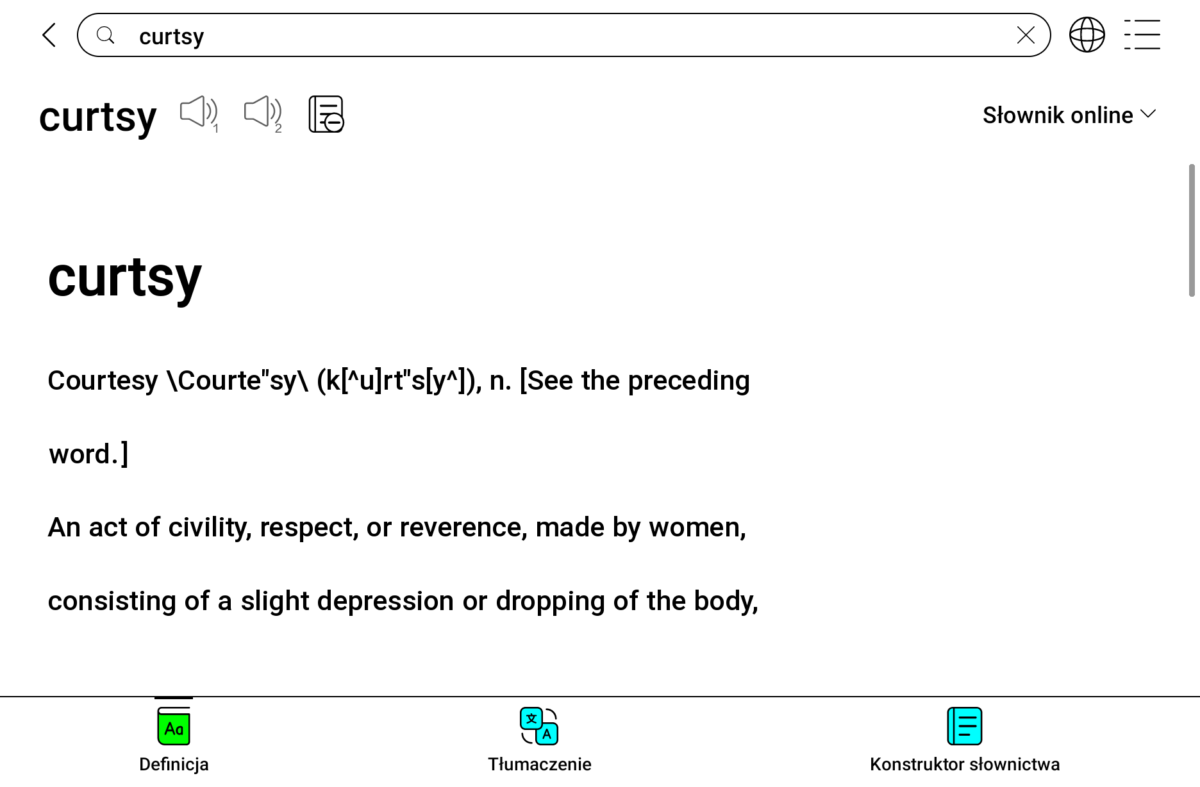
Definicja słowa
Pobieranie aplikacji na czytniki Onyx Boox
Innym sposobem na tłumaczenie jest korzystanie z aplikacji firm zewnętrznych, jak tłumacz Google czy DeepL. Programy możemy pobrać ze Sklepu Google Play. Należy jednak pamiętać, że nie wszystkie dostępne tam aplikacje słowników czy tłumaczy będą kompatybilne z działaniem książek na czytniku. Najczęściej, aby tłumaczenia były dostępne z poziomu książki należy zainstalować wybraną aplikację, a następnie uruchomić ją i przejść wymagane wstępne kroki (jak zaakceptowanie regulaminu czy logowanie na konto). Aplikacje można ustawić jako domyślne słowniki w ustawieniach słownika.
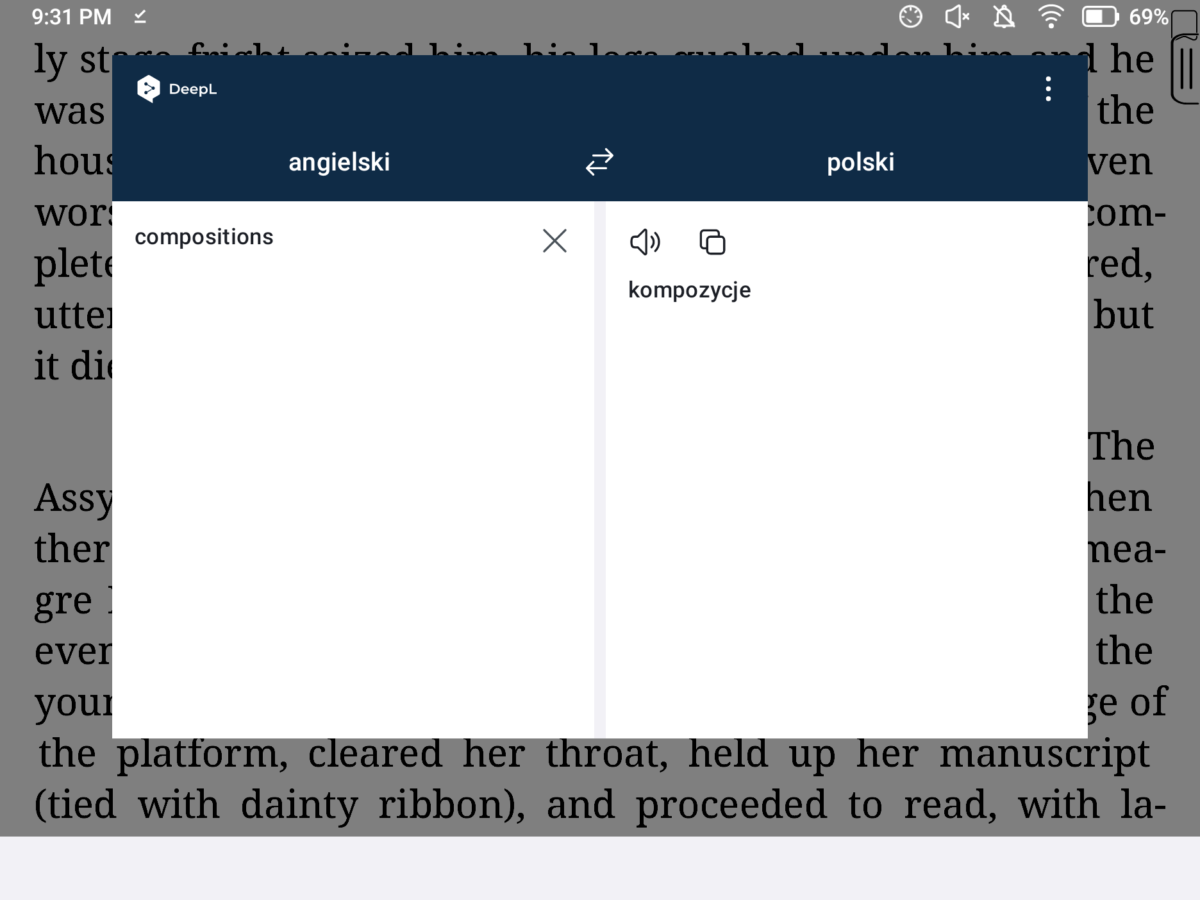
Onyx Boox – zewnętrzne aplikacje tłumacza
Tłumacz online
Wszystko, co dotychczas opisaliśmy dotyczyło opisanych na początku słowników. Czytniki Onyx Boox oferują również dostęp do domyślnie wgranych translatorów, choć te wymagają do działania połączenia z Wi-Fi.
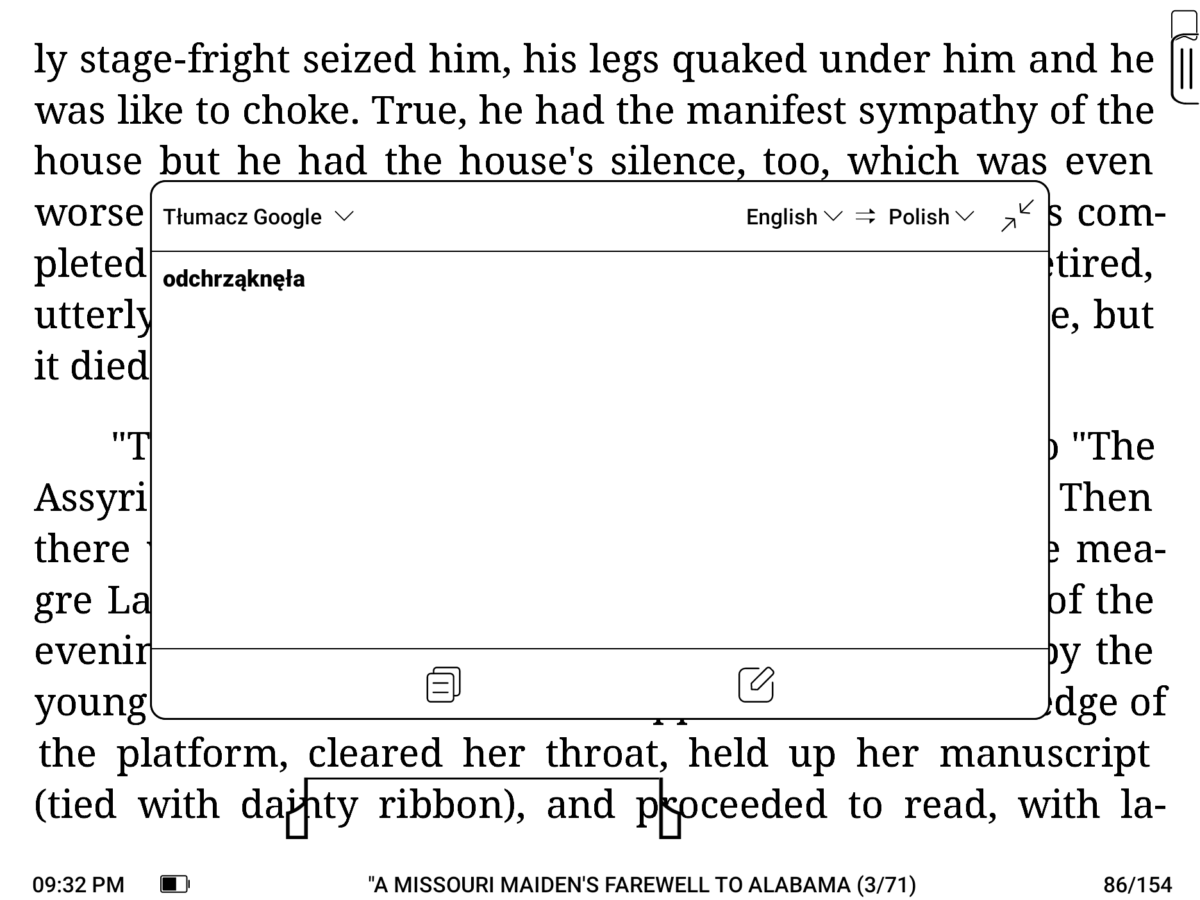
Onyx Boox – tłumaczenie w książce
Ustawienia słownika Onyx Boox
Aby włączyć ustawienia słownika należy otworzyć dowolną książkę, kliknąć środek ekranu, oraz 3 poziome linie w prawym górnym rogu. Na wyświetlonej liście wybieramy Ustawienia, a następnie Ustawienia słownika.
W tym miejscu możemy wybrać domyślny translator, domyślny słownik oraz włączyć / wyłączyć słownik online.
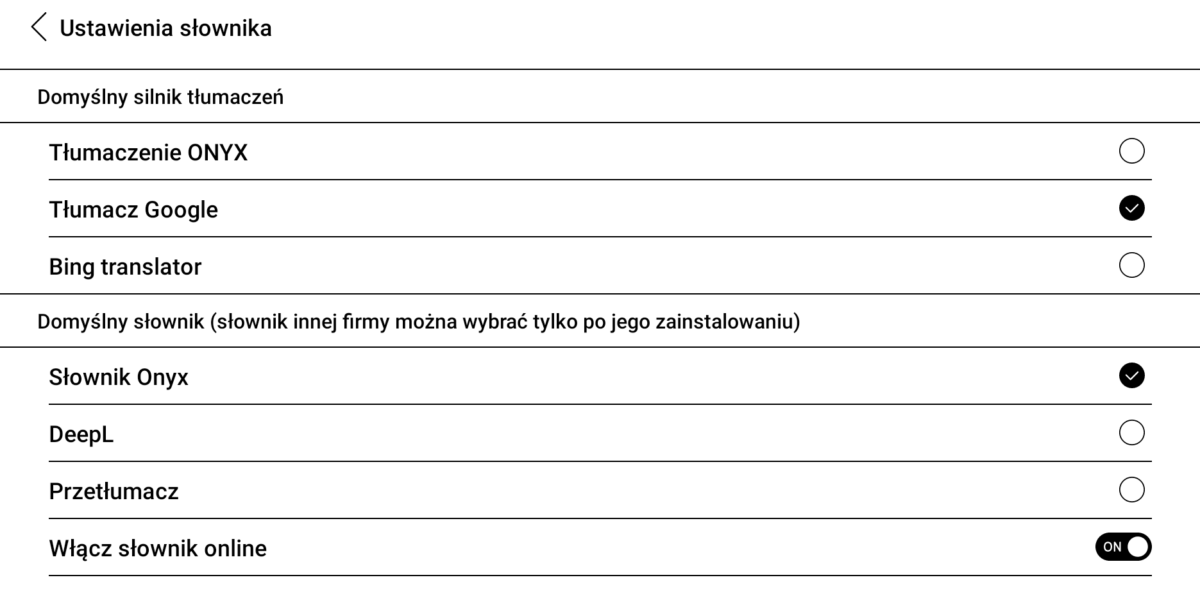
Onyx Boox – ustawienia słownika
Podzielony ekran – dokument i tłumaczenie
Ostatnią funkcją związaną z tłumaczeniem książek jest opcja dostępna podczas dzielenia ekranu. Znajdziemy ją wchodząc w książkę, klikając środek ekranu, a następnie wybierając Podziel widok na dolnym pasku. Wśród dostępnych opcji znajdziemy Dokument i tłumaczenie.
Ten sposób umożliwia tłumaczenie całych stron książki, na bieżąco, w trakcie czytania. Funkcja ta wykorzystuje jeden z trzech dostępnych translatorów (ONYX, Google, Bing), a więc tłumaczenie, o ile zwykle dość dokładne, nie jest idealne.
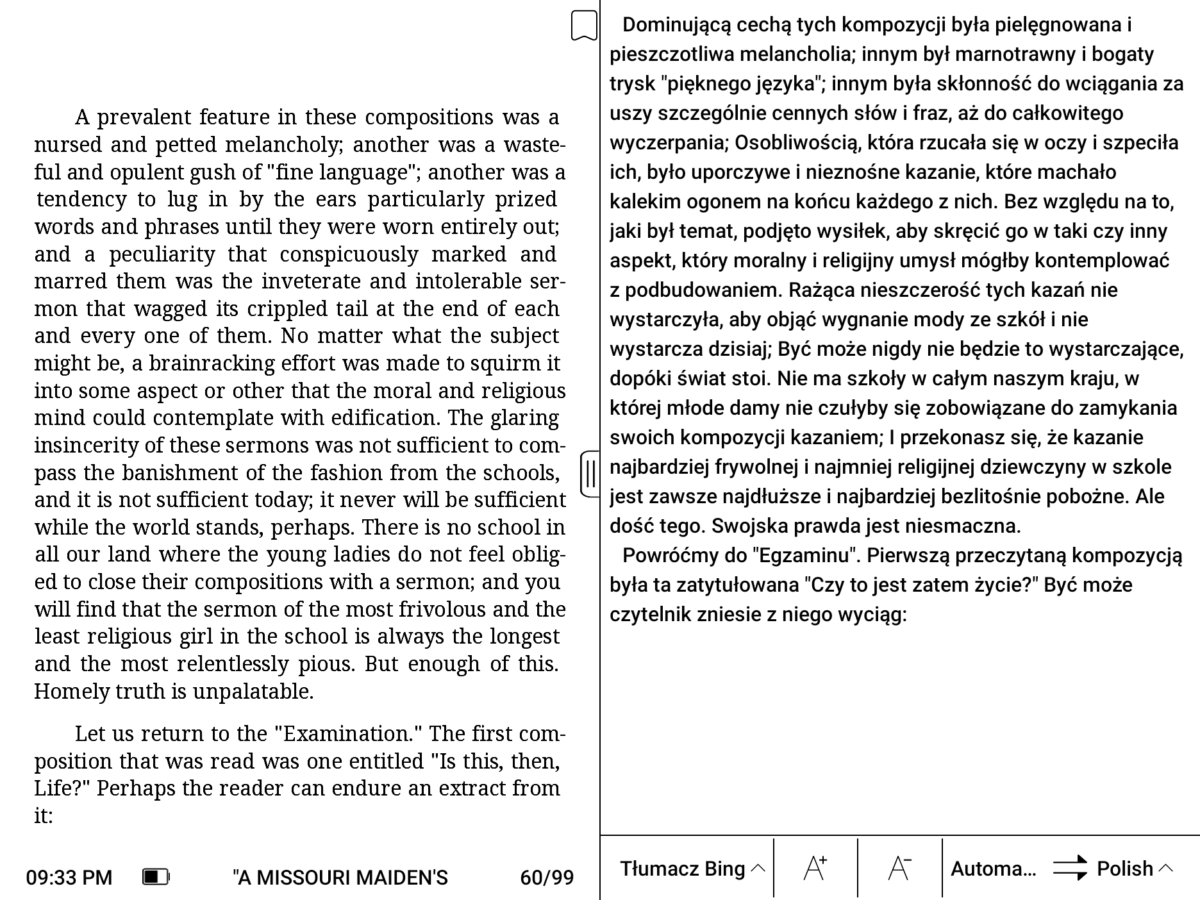
Onyx Boox – dokument i tłumaczenie
Czytniki Onyx Boox kupisz na Czytio.pl!
Autor: K.P.
